您是一位音乐爱好者,喜欢在旅途中聆听自己喜爱的曲目吗? Spotify 是最受欢迎的音乐流媒体平台之一,提供庞大的歌曲、播放列表和播客库。 虽然流媒体很方便,但有时您希望离线播放自己喜欢的音乐,尤其是在互联网连接有限的地区。
在本文中,我们将引导您通过各种方法来 从Spotify下载音乐,让您即使没有互联网连接也能欣赏您喜爱的曲目。 无论您是高级订阅者还是使用免费版本,我们都能满足您的需求。 那么,让我们深入了解 Spotify 的离线音乐世界吧!
内容指南 第 1 部分:从 Spotify 下载音乐的官方方式第 2 部分:从 Spotify 下载音乐(无需付费)的最佳方式第 3 部分:常见问题解答:从 Spotify 下载音乐
第 1 部分:从 Spotify 下载音乐的官方方式
一般来说,您想通过官方方式从Spotify下载歌曲,您需要一个Premium帐户。 如果您是 Spotify 免费用户并且不想订阅 Premium 套餐,那么第 2 部分可供您免费下载 Spotify Music,无需付费。
方法#1:通过桌面应用程序
使用官方桌面应用程序从 Spotify 下载音乐的过程非常简单。 请按照以下步骤离线欣赏您最喜爱的曲目:
- 安装 Spotify 桌面应用程序。 如果您尚未安装,请在您的计算机上下载并安装 Spotify 桌面应用程序。 您可以在 Spotify 网站上找到官方下载链接。 确保您拥有有效的 Spotify 帐户。
- 登录到您的帐户。 启动 Spotify 应用程序并使用您的帐户凭据登录。 如果您没有帐户,可以免费注册或选择高级订阅以获取其他功能。
- 搜索音乐。 使用应用程序顶部的搜索栏查找您要下载的音乐。 您可以搜索特定的歌曲、专辑或艺术家。
- 建立播放清单。 要从 Spotify 下载音乐,您需要创建一个播放列表。 单击“新播放列表 ”按钮位于应用程序界面的左侧。 为您的播放列表命名,然后单击“创建”。
- 将歌曲添加到您的播放列表。 浏览 Spotify 库并将歌曲添加到新创建的播放列表中。 您可以拖放曲目或右键单击歌曲并选择 “添加到播放列表”>“您的播放列表名称”.
- 启用离线模式。 要下载音乐以供离线收听,您需要启用离线模式。 在桌面应用程序上,转至 “文件”>“离线模式” 将其打开。 当离线模式处于活动状态时,开关将变为绿色。
- 下载您的播放列表。 启用离线模式后,返回播放列表。 您会注意到播放列表名称旁边有一个切换开关。 将其向右滑动以启动下载。 该应用程序将开始下载播放列表中的歌曲以供离线收听。
- 访问您下载的音乐。 下载完成后,您可以访问“下载的音乐”会员服务”应用程序的部分。 从那里选择“播放列表 ”,然后选择您下载的播放列表。 现在,即使没有互联网连接,您也可以欣赏您喜爱的音乐。
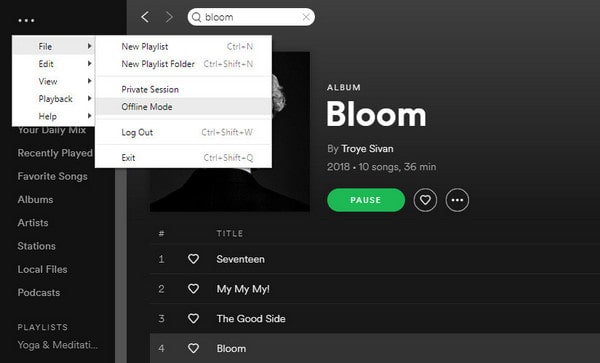
方法#2:通过移动应用程序从 Spotify 下载音乐
以下是通过移动应用程序从 Spotify 下载音乐的方法:
- 安装 Spotify 移动应用程序。
- 登录到您的Spotify帐户。
- 搜索所需的音乐。
- 创建播放列表。
- 将歌曲添加到您的播放列表。
- 在应用程序的设置中启用离线模式。
- 点击下载您的播放列表 三点菜单图标 并选择“下载 ".
- 在“中访问您下载的音乐会员服务“ 部分。
通过执行以下步骤,您可以使用官方移动应用程序轻松从 Spotify 下载歌曲,并离线欣赏您喜爱的曲目。
第 2 部分:从 Spotify 下载音乐(无需付费)的最佳方式
Spotify 音乐解锁器 是一款软件程序,可用于下载 Spotify 歌曲、专辑和播放列表并将其转换为 MP3、M4A、WAV、FLAC 和其他流行的音频格式。 这使您可以在任何设备上收听 Spotify 音乐,即使它不支持 Spotify。
这是一个非常易于使用的程序。 只需打开该程序,登录您的 Spotify 帐户,然后选择您想要下载的歌曲、专辑或播放列表。 然后,该程序将下载歌曲并将其转换为您选择的格式。
Spotify Music Unlocker 也是一个非常快的程序。 它可以比实时速度快 5 倍的速度下载和转换歌曲。 这意味着您可以下载整个 Spotify 库并 将下载的 Spotify 歌曲导出到任何外部驱动器(例如 SD 卡) 或者是其他东西。 几分钟之内。
除了易于使用和快速之外,Spotify Music Unlocker 还保留了 Spotify 音乐的原始质量。 这意味着您将能够以与在 Spotify 上聆听时相同的高品质聆听音乐。
这个令人惊叹的程序是下载 Spotify 音乐并将其转换为可在任何设备上使用的格式的好方法。 它易于使用、速度快,并且保留了音乐的原始品质。 另外,您不需要技术知识即可使用它。
以下是您应该遵循的步骤 从Spotify下载音乐 使用这个 免费使用 Spotify 到 MP3 转换器工具:
步骤#1:打开 Spotify Music Unlocker 并单击“打开 Spotify 网络播放器 “按钮。

步骤#2:登录您的 Spotify 帐户。 如果您没有帐户,可以免费创建一个。

步骤#3:要将专辑或播放列表添加到转换列表中,您可以单击 绿色“添加”按钮 或将其拖放到绿色的“添加”图标上。

步骤#4:要将单首歌曲添加到转换列表中,只需将其拖放到蓝色图标上即可。
步骤#5: 选择您喜欢的输出格式,例如 MP3、M4A、WAV 或 FLAC。 您还可以指定保存转换后的文件的输出文件夹。

步骤#6:选择要转换的曲目后,单击“转化率 ”按钮启动该过程。

第 3 部分:常见问题解答:从 Spotify 下载音乐
在这里,我们解决了与从 Spotify 下载音乐相关的一些常见问题。 继续阅读以查找这些常见问题的答案:
从 Spotify 下载音乐需要多少存储空间?
所需的存储空间量取决于您下载的歌曲数量。 Spotify 上的一首高质量 (320 kbps) 歌曲平均需要大约 7-10MB 的存储空间。 因此,如果您计划下载大量歌曲,请确保设备上有足够的可用存储空间。
我可以在多个设备上从 Spotify 下载歌曲吗?
是的,Spotify 免费用户和高级用户都可以在多个设备上从 Spotify 下载音乐曲目。 但免费用户只能下载Spotify播客,而高级用户可以下载所有音乐。 但是,免费用户最多只能在三台设备上下载,而高级用户最多可以在五台设备上下载。
如何管理 Spotify 上下载的音乐?
要管理您下载的音乐,请转到“会员服务Spotify 应用程序的“部分。从那里选择“播放列表 ”,然后选择包含您下载的歌曲的播放列表。您可以在播放列表中添加或删除歌曲,还可以根据需要清除下载的内容。
我可以与其他人分享我下载的 Spotify 音乐吗?
不可以,下载的 Spotify 音乐已加密,只能通过下载该音乐的设备上的 Spotify 应用程序进行访问。 您无法直接与他人共享下载的音乐文件。
我可以在 Spotify 上离线收听下载的音乐多长时间?
对于 Spotify Free 用户,您需要至少每 30 天上网一次,才能离线访问下载的音乐。 为了 Spotify的高级 用户,只要您的订阅保持有效,就没有时间限制。
我可以从 Spotify 下载播客吗?
是的,Spotify 允许免费和高级用户下载播客以供离线收听。 只需按照与下载音乐相同的步骤即可创建播放列表并将您想要的播客添加到其中。
我可以将音乐从 Spotify 下载到 SD 卡吗?
是的,如果您的 Android 设备带有 SD 卡插槽,您可以更改您的存储位置 将 Spotify 音乐下载到 SD 卡。 在 Spotify 应用程序设置中,导航至“ ”并选择 SD 卡作为您的首选存储位置。
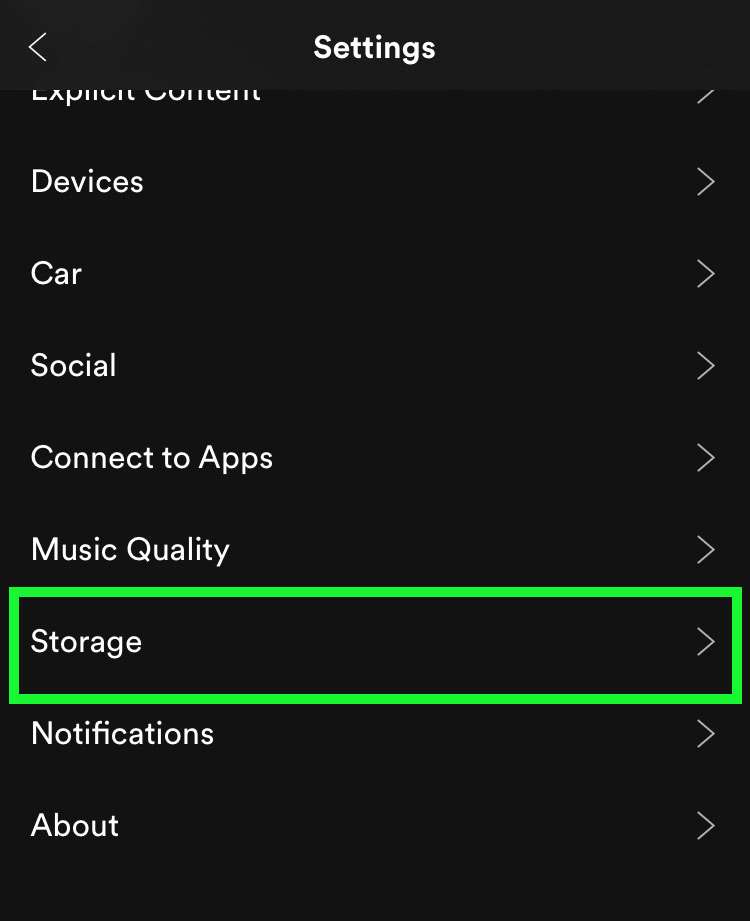
我可以将 Spotify 播放列表下载到我的计算机上以供离线收听吗?
是的,Spotify 允许用户使用桌面应用程序将音乐从 Spotify 下载到他们的计算机上。 只需按照本文前面提到的步骤通过桌面应用程序下载音乐即可。
下载 Spotify 音乐曲目需要多长时间?
从 Spotify 下载歌曲所需的时间取决于多种因素,例如歌曲数量、互联网连接速度以及设备的处理能力。 一般来说,单首歌曲或几十首歌曲的播放列表可以在几分钟内下载完毕。
使用移动数据连接时可以在 Spotify 上下载歌曲吗?
是的,您可以使用移动数据连接从 Spotify 下载歌曲。 但是,请记住,通过移动数据下载大量音乐可能会消耗大量数据计划。 建议使用 Wi-Fi 连接下载音乐,以避免产生数据超额费用。
我可以在多个平台上同时下载 Spotify 音乐吗?
是的,您可以同时在多个平台上从 Spotify 下载歌曲,只要您在每台设备上登录 Spotify 帐户并拥有适当的可用存储空间即可。
我可以将 Spotify 歌曲下载到 Apple Watch 或其他智能手表吗?
截至目前,Spotify 尚不提供将音乐直接下载到智能手表上的功能。 但是,您可以使用 Spotify Connect 控制智能手表上的播放,同时从配对的移动设备进行流式传输。
人们也读 2024 指南:如何在 Spotify 上创建共享播放列表 体验节拍:如何免费获取 Spotify Premium
由罗西撰写
上次更新时间:2023-05-31